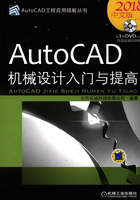
2.2 创建多边形对象
2.2.1 绘制矩形
1.绘制普通矩形
指定两对角点法,即根据矩形的长和宽或矩形的两个对角点的位置来绘制一个矩形。下面以图2.2.1为例来说明用“指定两对角点法”绘制普通矩形的一般过程。
Step1.选择下拉菜单

 命令。
命令。
说明:进入矩形的绘制命令还有两种方法,单击 选项卡下
选项卡下 面板中的“矩形”按钮
面板中的“矩形”按钮 ;在命令行中输入命令RECTANG后按Enter键。
;在命令行中输入命令RECTANG后按Enter键。
Step2.指定矩形的第一角点。在图2.2.2所示的命令行提示信息下将鼠标指针移至绘图区中的某一点——点A处,单击以指定矩形的第一个角点,此时移动鼠标,就会有一个临时矩形从该点延伸到指针所在处,并且矩形的大小随指针的移动而不断变化。
Step3.指定矩形的第二角点。在命令行 的提示下将鼠标指针移至绘图区中的另一点——点B处并单击,以指定矩形的另一个角点,此时系统便绘制出图2.2.1所示的矩形并结束命令。
的提示下将鼠标指针移至绘图区中的另一点——点B处并单击,以指定矩形的另一个角点,此时系统便绘制出图2.2.1所示的矩形并结束命令。

图2.2.1 普通矩形

图2.2.2 命令行提示信息
创建普通矩形的其他方法说明如下。
● 指定长度值和宽度值:在图2.2.2所示命令行的提示下指定第一个角点后输入字母D(即选取 选项),依次输入长度值和宽度值(如50、40)。在命令行
选项),依次输入长度值和宽度值(如50、40)。在命令行 的提示下,在绘图区的相应位置单击左键以确定矩形另一个角点,完成矩形的绘制。
的提示下,在绘图区的相应位置单击左键以确定矩形另一个角点,完成矩形的绘制。
● 指定面积和长度值(或宽度值):在图2.2.2所示的命令行提示下指定第一个角点(如点A),依次输入字母A(即选取 选项)和面积值(如200)、字母L(即选取
选项)和面积值(如200)、字母L(即选取 选项)和长度值(如20)。
选项)和长度值(如20)。
● 指定旋转的角度和选取两个角点:指定第一个角点后,输入字母R(即选取 选项),然后在绘图区的相应位置单击,以确定矩形另一个角点。
选项),然后在绘图区的相应位置单击,以确定矩形另一个角点。
2.绘制倒角矩形
倒角矩形就是对普通矩形的四个角进行倒角,如图2.2.3所示。绘制倒角矩形时,首先要确定倒角尺寸。下面以图2.2.3为例,说明倒角矩形的一般绘制过程。
Step1.选择下拉菜单

 命令。
命令。
Step2.在图2.2.2所示的命令行提示下输入字母C(即选取 选项)后,按Enter键。
选项)后,按Enter键。
Step3.在命令行 的提示下输入第一倒角距离值后按Enter键;在命令行
的提示下输入第一倒角距离值后按Enter键;在命令行 的提示下输入第二倒角距离值后按Enter键。其余的操作步骤参见绘制普通矩形部分。
的提示下输入第二倒角距离值后按Enter键。其余的操作步骤参见绘制普通矩形部分。
注意:对于所绘制的矩形的第一定义点来说,第一倒角距离是竖直方向(即当前坐标系的Y轴方向)边上的倒角尺寸,第二倒角距离是水平方向(即当前坐标系的X轴方向)边上的倒角尺寸。
3.绘制圆角矩形
圆角矩形就是对普通矩形的四个角进行倒圆角,绘制圆角矩形时,首先要确定圆角尺寸。图2.2.4所示的圆角矩形的创建过程为:选择下拉菜单

 命令;输入字母F后按Enter键(即选取
命令;输入字母F后按Enter键(即选取 选项);在命令行
选项);在命令行 的提示下,输入矩形的圆角半径值并按Enter键;其余的操作步骤参见绘制普通矩形部分。
的提示下,输入矩形的圆角半径值并按Enter键;其余的操作步骤参见绘制普通矩形部分。
注意:如果所绘矩形最短边的长度小于两倍的圆角半径,则不能添加圆角。

图2.2.3 倒角矩形

图2.2.4 圆角矩形
4.绘制有宽度的矩形
有宽度的矩形是指矩形的边线具有一定的宽度。图2.2.5所示有宽度的矩形的绘制过程如下:选择下拉菜单

 命令;输入字母W后按Enter键(即选取
命令;输入字母W后按Enter键(即选取 选项);在命令行
选项);在命令行 的提示下输入线宽值并按Enter键;其余的操作步骤参见绘制普通矩形部分。
的提示下输入线宽值并按Enter键;其余的操作步骤参见绘制普通矩形部分。
提示:可以使用EXPLODE命令将矩形的各边转换为各自单独的直线,也可以使用PEDIT命令分别编辑矩形的各边。
注意:AutoCAD软件有记忆功能,即自动保存最近一次命令使用时的设置,故在绘制矩形时,要注意矩形的当前模式,如有需要则要对其参数进行重新设置。
2.2.2 绘制正多边形
在AutoCAD中,正多边形是由至少三条、最多1024条等长并封闭的多段线组成的。
1.绘制内接正多边形
在绘制内接正多边形时,需要指定其外接圆的半径,正多边形的所有顶点都在此虚拟外接圆的圆周上(图2.2.6),下面说明其操作过程。
Step1.选择下拉菜单

 命令。
命令。
说明:进入正多边形的绘制命令还有两种方法,单击 选项卡下“绘图”面板中的
选项卡下“绘图”面板中的 按钮,在展开的工具栏中单击“多边形”命令按钮
按钮,在展开的工具栏中单击“多边形”命令按钮 ;在命令行中输入命令POLYGON后按Enter键。
;在命令行中输入命令POLYGON后按Enter键。
Step2.指定多边形边数。命令行提示 ,输入侧面数值5后按Enter键。
,输入侧面数值5后按Enter键。
Step3.在命令行 的提示下选取绘图区中的某一点——点A作为正多边形的中心点,如图2.2.7所示。
的提示下选取绘图区中的某一点——点A作为正多边形的中心点,如图2.2.7所示。
Step4.在命令行 的提示下输入字母I(即选取
的提示下输入字母I(即选取 选项)后按Enter键。
选项)后按Enter键。
Step5.在命令行 的提示下选取绘图区中的某一点——点B以确定外接圆的半径(也可以直接输入外接圆的半径值),此时系统便绘制出图2.2.6所示的内接五边形(AB连线的长度就是正多边形的外接圆的半径)。
的提示下选取绘图区中的某一点——点B以确定外接圆的半径(也可以直接输入外接圆的半径值),此时系统便绘制出图2.2.6所示的内接五边形(AB连线的长度就是正多边形的外接圆的半径)。

图2.2.5 有宽度的矩形

图2.2.6 绘制内接正多边形

图2.2.7 操作过程
2.绘制外切正多边形
绘制外切正多边形时,需要指定从正多边形中心点到各边中点的距离。图2.2.8所示外切正多边形的绘制过程如下:选择下拉菜单

 命令;输入多边形的边数值5后按Enter键;选取正多边形的中心点(点A);输入字母C(即选取
命令;输入多边形的边数值5后按Enter键;选取正多边形的中心点(点A);输入字母C(即选取 选项)后按Enter键;在命令行中
选项)后按Enter键;在命令行中 的提示下,选取绘图区中的某一点——点B,以确定内切圆的半径(也可以直接输入内切圆的半径值)。
的提示下,选取绘图区中的某一点——点B,以确定内切圆的半径(也可以直接输入内切圆的半径值)。
3.用“边”绘制正多边形
也可以通过指定一条边的起点和终点来绘制正多边形,其操作过程如下:选择下拉菜单

 命令;在命令行中输入多边形的边数值6后按Enter键;输入字母E(即选取
命令;在命令行中输入多边形的边数值6后按Enter键;输入字母E(即选取 选项)后按Enter键;分别指定边的第一端点点A和第二端点点B,此时系统便通过“AB边”绘制出图2.2.9所示的正六边形。
选项)后按Enter键;分别指定边的第一端点点A和第二端点点B,此时系统便通过“AB边”绘制出图2.2.9所示的正六边形。

图2.2.8 绘制外切正多边形

图2.2.9 用“边”绘制正多边形